Unity3d发布android项目,打包apk包流程(unity2021.3.10)
一、确保已正确安装SDK
1、如下图,在安装版本设置里,点击添加模块。如果没有添加模块,证明你安装路径不是目前版本的安装路径,先去设置回来。
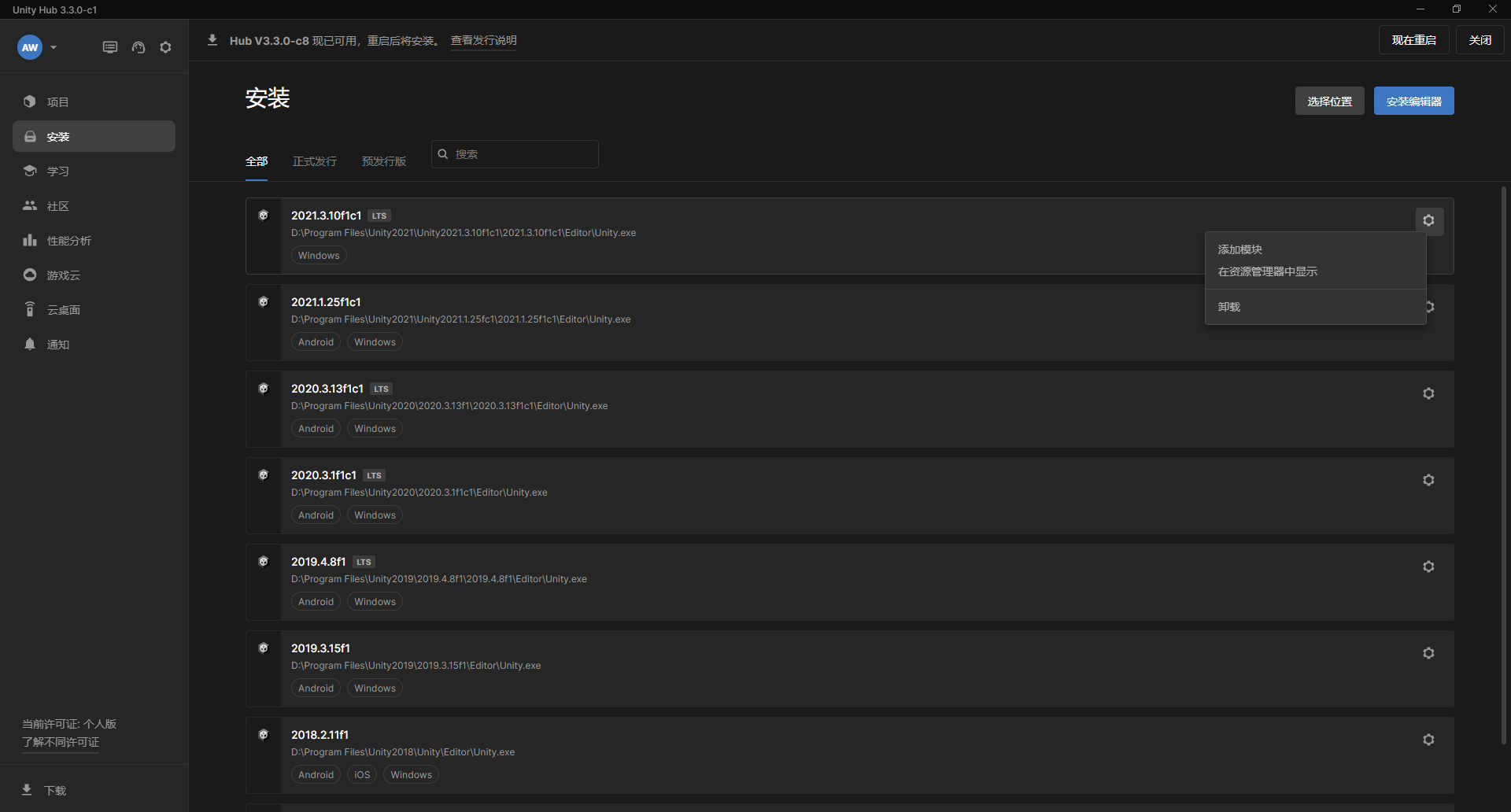
2、框选Android Build Support,点击继续,如下图,
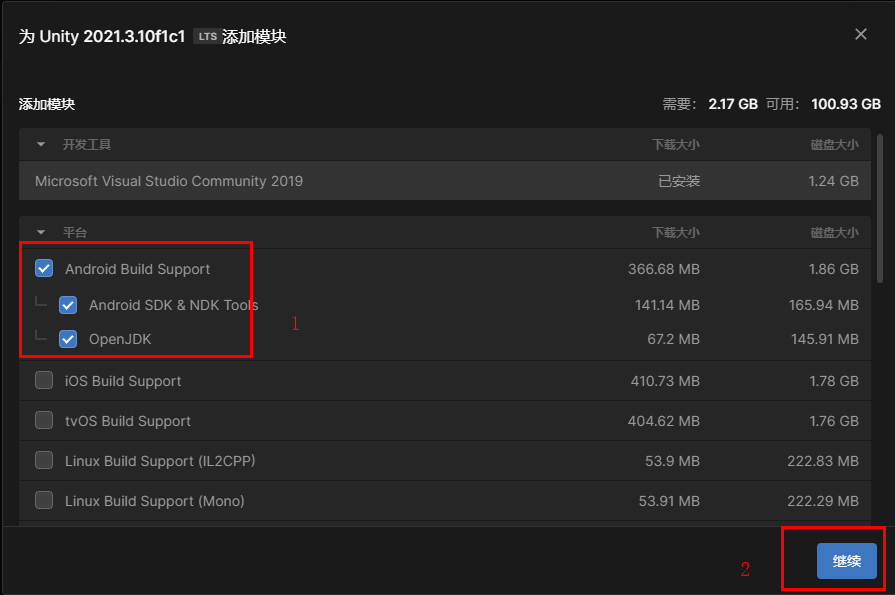
3、同意,安装,如下图,
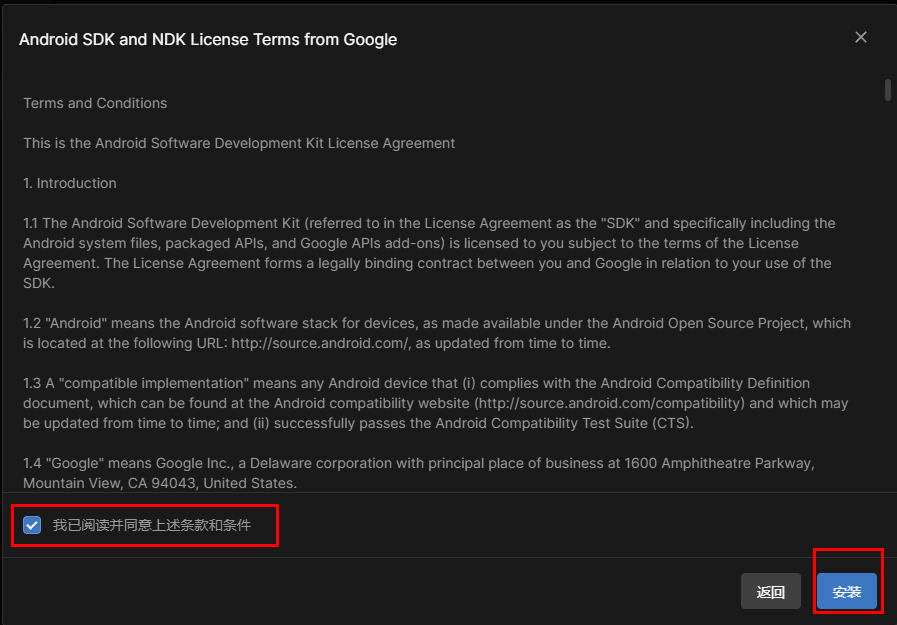
4、等待安装完成即可,如下图。
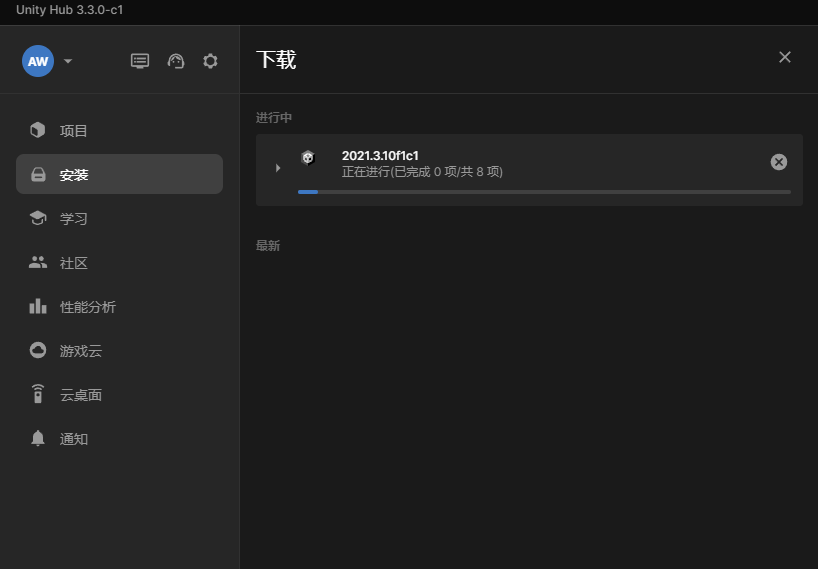
二、发布
1、点击菜单栏File→Build Settings,进行编辑设置。
如下图,先添加场景,点击Android,再点击Switch Platform切换平台。
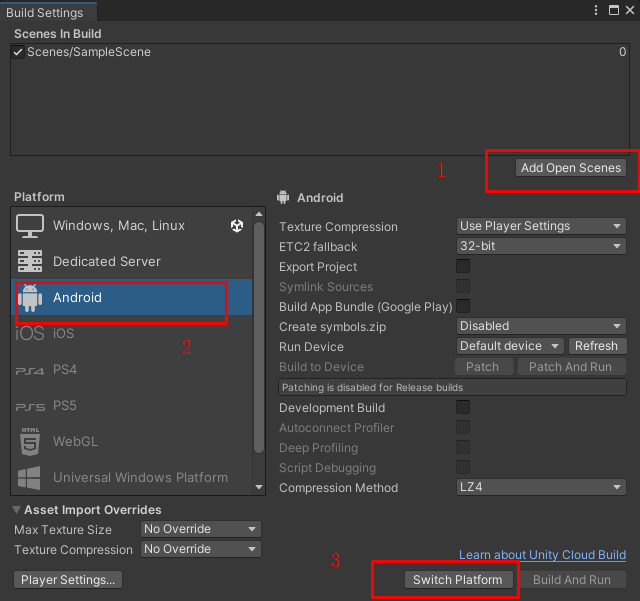
2、切换完成后,如下图点击Player Settings,进行一些配置即可。当然一些没有特别要求的项目直接使用默认设置,到这一步,直接Build,也就完成了。
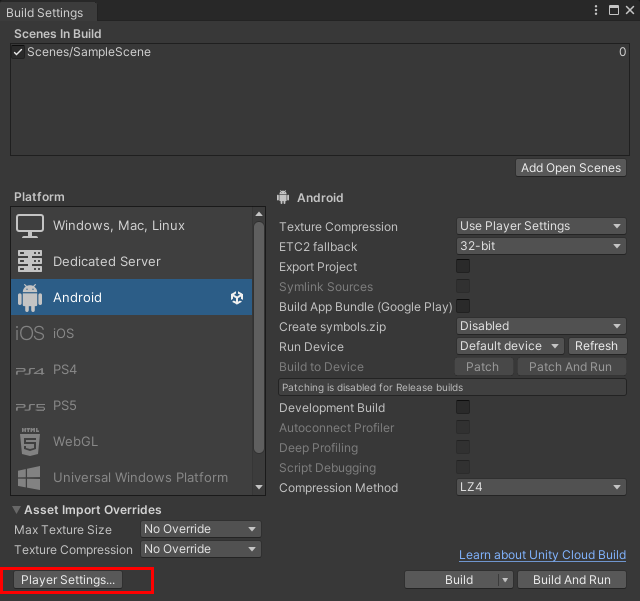
Player Settings的一些设置。
比较常用的配置如下图1位置,用于设置下包名,版本号,2位置用于设置是否全屏或者自定义窗口,3位置用于设置是否可自动旋转,或者固定某个方向展示。
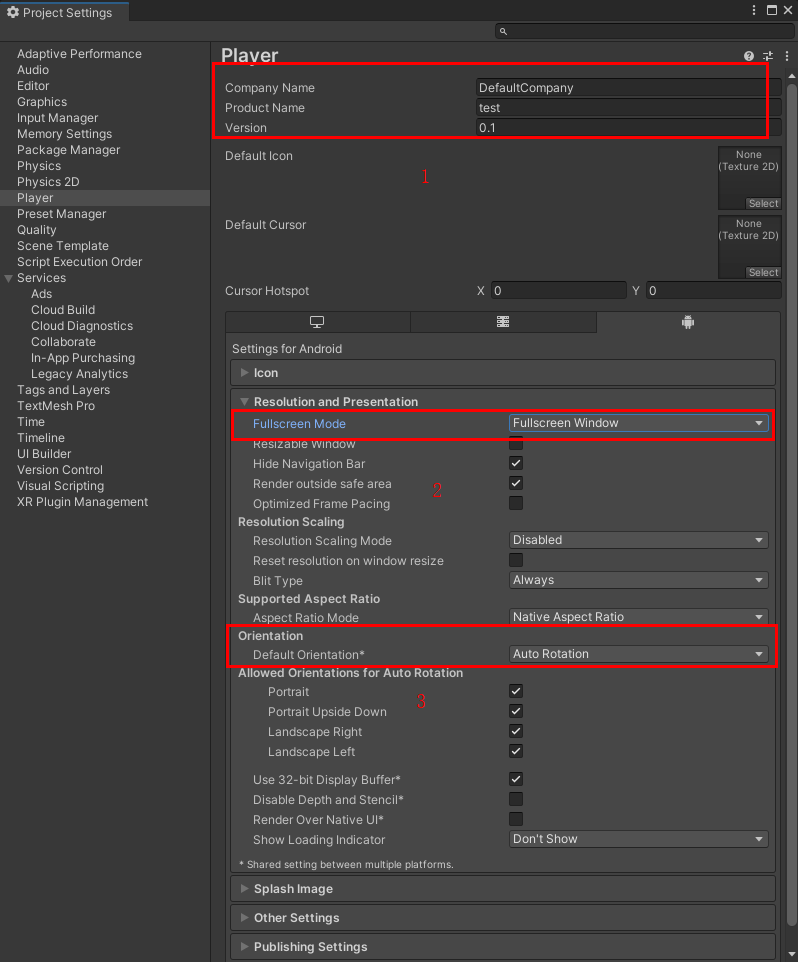
下图部分一般保持默认就行
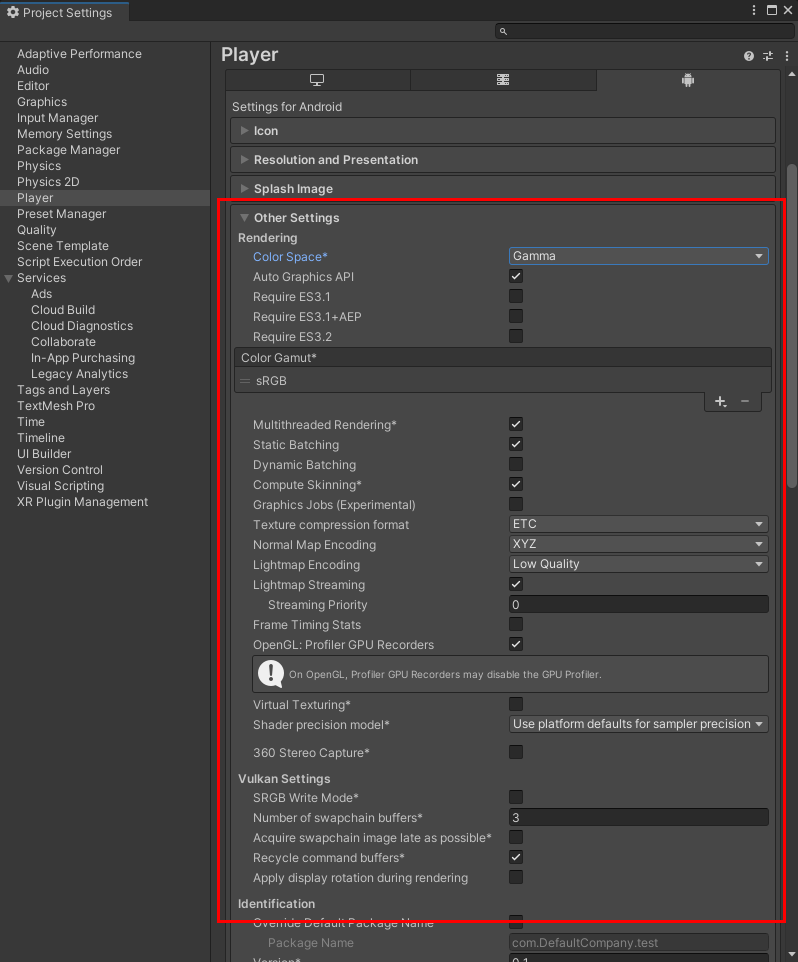
还有一个地方就是允许支持的最低的安卓版本,这里一般根据你应用的设备进行选择。
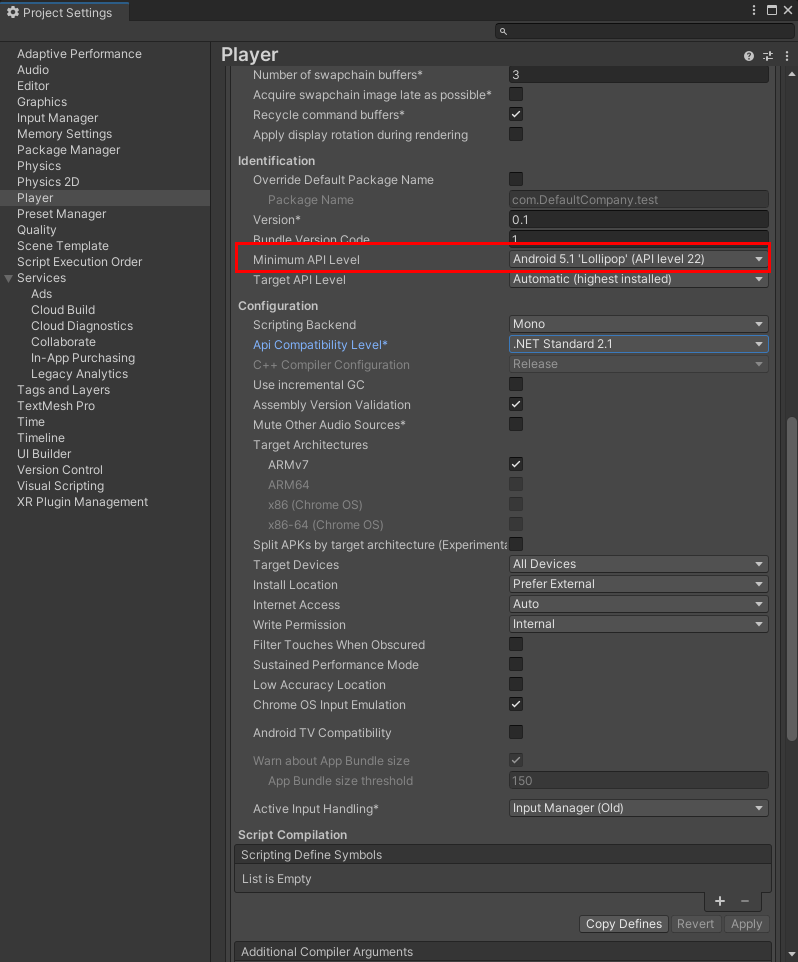
最后一步,点击Build,填写文件名,保存,等待发布完成,没什么报错的情况下,我们将会看到一个完整的apk文件发布成功了。
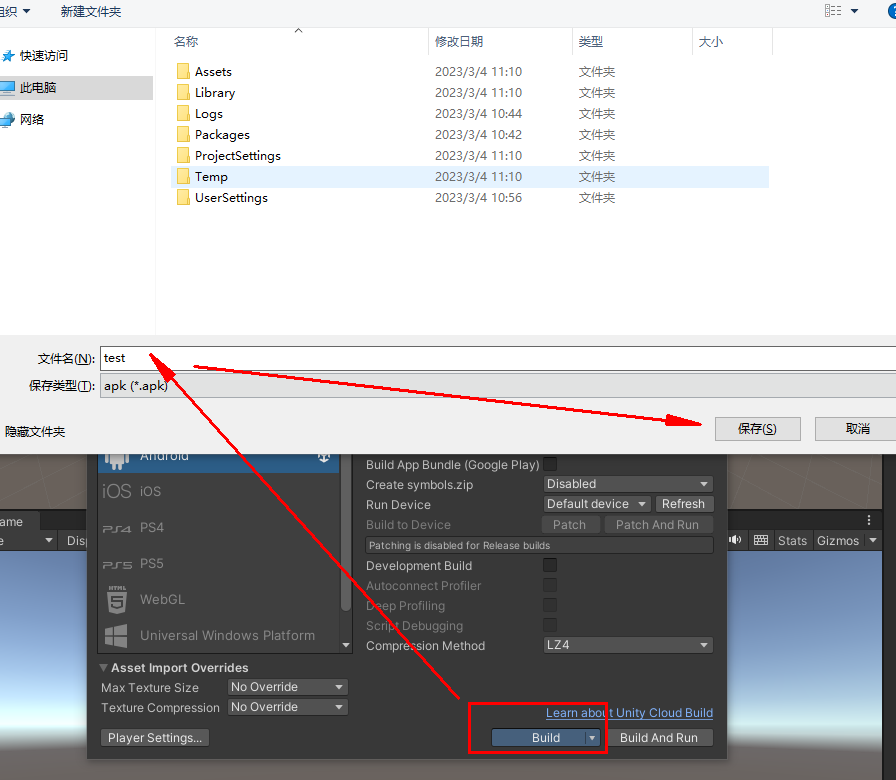
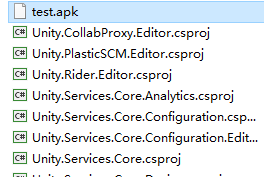
以上就是Unity3d发布android项目,打包apk包的流程。